Linux
Linux Desktop-Client

Auf dieser Seite wird der Download und die Installation des Tealstreet Desktop-Clients für Linux durchgeführt.
-
Gehen Sie zur Tealstreet Download-Seite, um den Tealstreet Desktop-Client herunterzuladen.
-
Wählen Sie die Option "Download für Linux", um den Download automatisch zu starten.
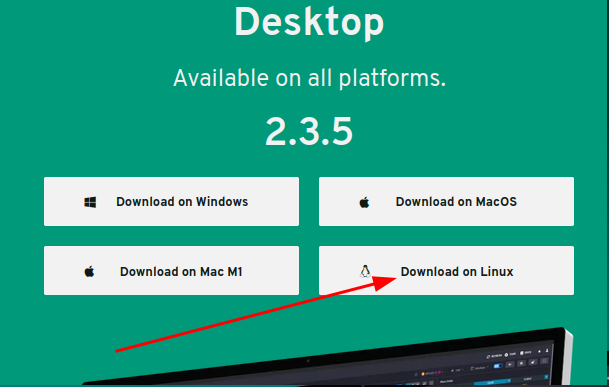
- Die Datei "Tealstreet-X.X.X.AppImage" wird auf Ihrem Linux-Computer heruntergeladen.
X.X.X steht für die aktuelle Version des Clients.
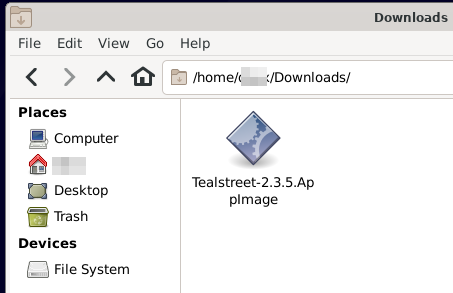
Berechtigungen
- Jetzt müssen wir dem Benutzerkonto Ausführungsberechtigungen erteilen (Es ist eine gute Praxis, diese Art von Aktivitäten nicht auf Ihrem Root-Konto durchzuführen)

cd Downloads
ls
chmod +x Tealstreet-2.3.5.AppImage
Ubuntu-Benutzer benötigen manchmal einen zusätzlichen Schritt. Sie müssen möglicherweise das FUSE-Paket installieren.
sudo apt-get install fuse
- Sie sollten nun in der Lage sein, Tealstreet auszuführen. Als AppImage müssen Sie sich keine Gedanken über eine 'ordnungsgemäße Installation' machen, da Tealstreet auf den meisten Betriebssystemen wie eine portable Anwendung funktioniert. Doppelklicken Sie darauf in Ihrer GUI oder starten Sie es über die Befehlszeile.
./Tealstreet-2.3.5.AppImage
Wenn Sie Tealstreet starten und es nicht lädt und Sie nicht sicher sind, warum, versuchen Sie es bitte über das Terminal zu starten, damit die Konsole zusätzliche Debugging-Informationen bereitstellen kann. Bitte zögern Sie auch nicht, uns zu kontaktieren, wenn Sie Fragen haben.
Wenn Sie versuchen, Tealstreet als Root-Konto auszuführen, können Sie ein Problem mit der Sandbox haben, das dazu führt, dass die Anwendung nicht geladen wird. Idealerweise sollten Sie das Root-Konto verlassen und es als normaler Benutzer ausführen. Wenn Sie jedoch darauf bestehen, es als Root auszuführen, können Sie es mit dem Parameter --no-sandbox ausführen, um es als Root auszuführen.
Tipps
Es könnte sich lohnen, eine Alias für ein einfacheres Starten des Terminals einzurichten. Der folgende Screenshot zeigt eine Möglichkeit, ein temporäres Alias zu erstellen.
![]()
alias terminal="~/Downloads/Tealstreet-2.3.5.AppImage"
terminal
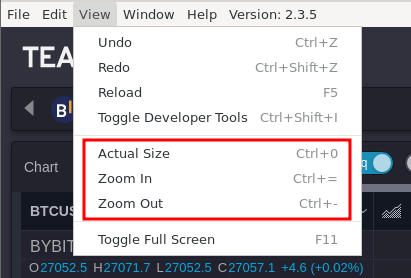
Sie können das Tealstreet-Fenster durch Klicken auf die Zoom-Schaltflächen vergrößern und verkleinern:
Sie können auch die Tastenkombination Strg + verwenden, um den gleichen Effekt zu erzielen.